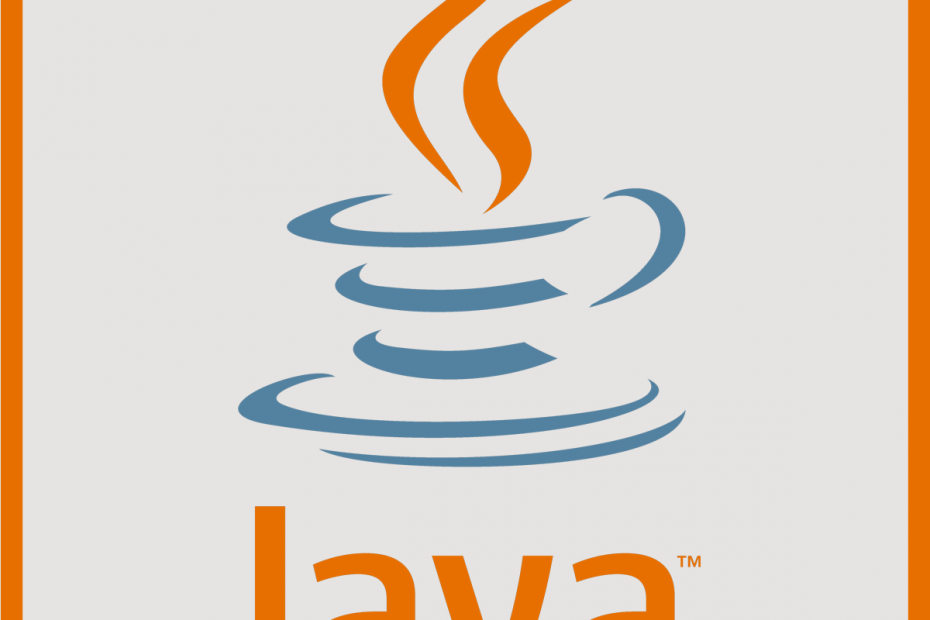
이 소프트웨어는 드라이버를 계속 실행하여 일반적인 컴퓨터 오류 및 하드웨어 오류로부터 안전하게 보호합니다. 간단한 3 단계로 모든 드라이버를 확인하세요.
- DriverFix 다운로드 (확인 된 다운로드 파일).
- 딸깍 하는 소리 스캔 시작 문제가있는 모든 드라이버를 찾습니다.
- 딸깍 하는 소리 드라이버 업데이트 새 버전을 얻고 시스템 오작동을 방지합니다.
- DriverFix가 다운로드되었습니다. 0 이번 달 독자.
최신 인터넷 브라우저에서는 사용자가 Windows에 Java를 설치할 필요가 없습니다. 그러나 수백만 명의 사용자가 여전히 이전 버전의 Windows를 실행하고 있으며 일부 작업을 수행하려면 Java가 필요합니다. 즉, Java를 업데이트하는 동안 Java 업데이트 설치 프로그램을 시작할 수 없습니다. 사용자 오류로 인해 작업이 취소되었습니다.
또 다른 유사한 오류 읽기 Java (TM) 업데이트 Java (TM) 업데이트 설치 프로그램을 시작할 수 없음: 요청한 작업에 권한 상승이 필요합니다..
이 오류는 관리자 권한 문제로 인해 발생할 수 있습니다. 이 기사에서는 Windows에서 Java 업데이트 설치 프로그램을 시작할 수 없음 오류를 수정하는 방법을 보여줍니다. Java Update Installer 오류를 수정하는 방법
수동으로 Java 다운로드 및 설치
1. 이전 설치 프로그램 제거
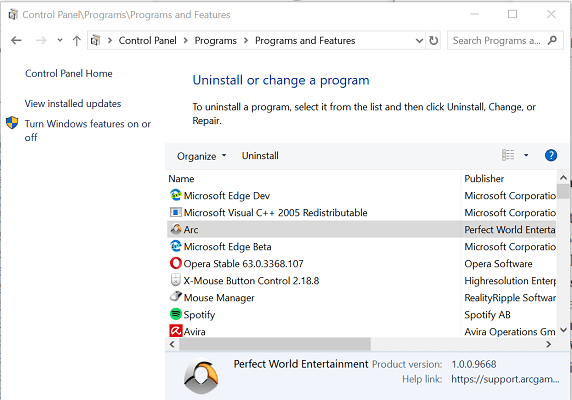
- 프레스 Windows 키 + R 실행을 엽니 다.
- 유형 제어 클릭 확인 제어판을 엽니 다.
- 이동 프로그램> 프로그램 및 기능.
- 앱 목록에서 자바.
- 클릭 제거 (상단 도구 모음).
- 딸깍 하는 소리 예 조치를 확인하라는 메시지가 표시됩니다.
Revo 제거 프로그램 사용
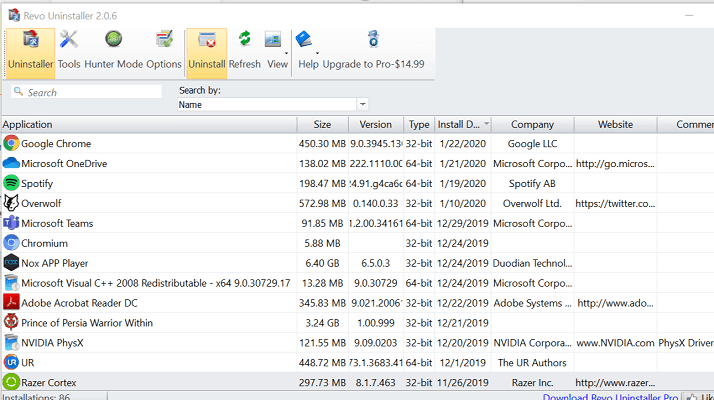
- 제어판을 사용하여 Java 클라이언트를 제거 할 수없는 경우 Revo Uninstaller를 사용하십시오.
- Revo Uninstaller를 다운로드하고 앱을 설치하십시오.
- Revo Uninstaller를 시작합니다.
- 에 제거 탭, 선택 자바.
- 클릭 제거 버튼 (상단).
- Revo Uninstaller는 변경하기 전에 복원 지점을 만듭니다.
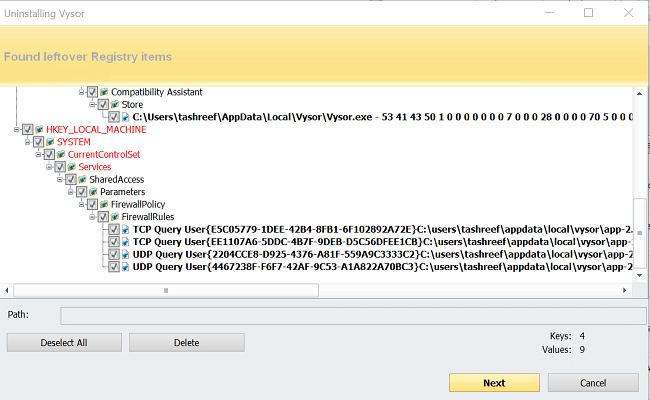
- 모드 중 하나를 선택하고 주사.
- 클릭 지우다 버튼을 눌러 남은 항목을 모두 제거합니다.
2. 수동으로 Java 설치
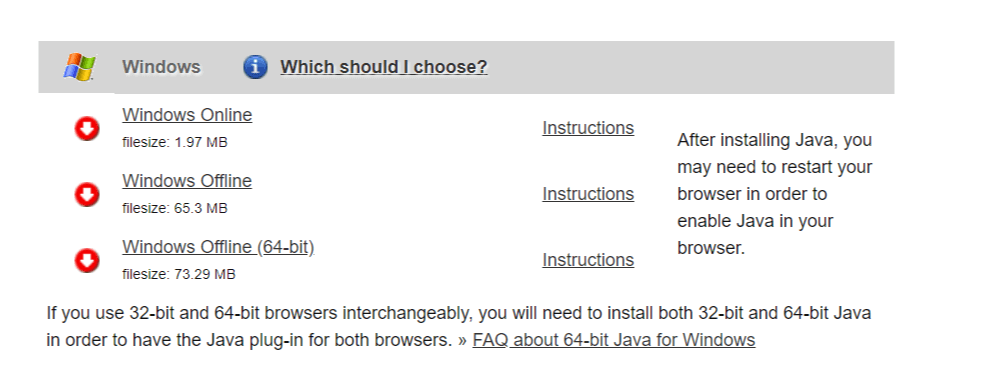
- 최신 버전 다운로드 자바 공식 웹 사이트에서.
- 설치 프로그램을 마우스 오른쪽 버튼으로 클릭하십시오.
- 고르다 관리자 권한으로 실행하십시오.
- 메시지가 표시되면 사용자 계정 제어, 클릭 예 계속하다.
- 설치가 완료 될 때까지 기다리십시오.
이전 설치에 새 설치에 문제를 일으키는 일부 남은 파일이 있거나 설치 프로그램을 실행하기 위해 관리자 권한이 필요한 경우 오류가 발생합니다. 이 문서의 단계를 따르면이 문제를 즉시 해결할 수 있습니다.
당신이 좋아할 수있는 관련 이야기 :
- 오늘날 얻을 수있는 Java 바이트 코드를 해석하는 5 가지 최고의 소프트웨어

![Windows에서 javaw.exe를 찾을 수 없음 [해결됨]](/f/e0eecdfdfe93317cf80df0c31dcfb7a8.jpg?width=300&height=460)
